Site Colaborativo
O site é a unidade central da organização PCDoc Share. Não há organização hierárquica de sites e estes são independentes uns dos outros.
Os sites podem ser criados com três níveis diferentes de visibilidade:
1. Público: Todos em sua organização podem acessar este site.
2. Moderado: Todas as pessoas da organização podem encontrar este site e solicitar acesso. O acesso é concedido pelos administradores do site.
3. Privado: somente pessoas privadas que adicionaram o administrador do site podem encontrar e usar este site.
Criando um Site
Para solicitar a criação de um site colaborativo na plataforma, do qual você será o administrador, acesse o endereço http://www.pcdocs.com.br/share. Entre com seu usuário e senha.
Painel de Início
Assim como cada usuário tem seu painel inicial pessoal, cada site também possui um Painel inicial composto por vários painéis ou dashlets, que mostram informações sobre o site e as atividades realizadas nele.
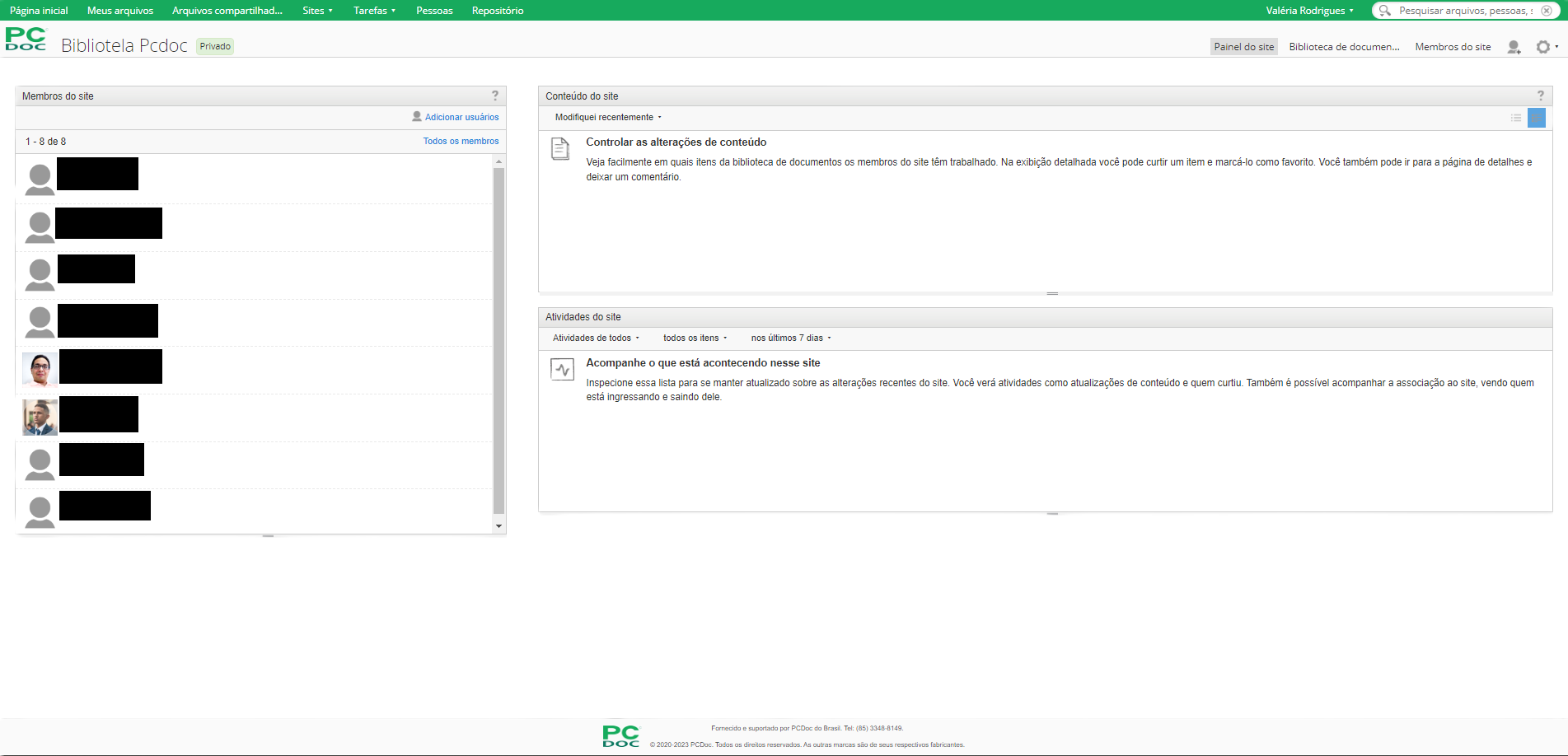 Figura 1 - Tela inicial site
Figura 1 - Tela inicial site
Alguns dashlets no painel inicial do Site são:
Membros do Site: Exibe uma lista de membros do site com suas respectivas funções que desempenham no site.
Documentos Recentemente Modificados: Lista todos os documentos que foram criados ou modificados nos últimos 7 dias, fornecendo acesso rápido a eles.
Atividades do Local: Este dashlet mostra as atividades mais recentes que foram realizadas no local.
Perfil do Site: O Perfil do Site exibe um resumo dos detalhes do site, como descrição, administradores ou visibilidade (público ou privado).
Calendário do Site: Contém uma lista de eventos do site em determinada data.
Wiki: Este painel exibe conteúdo da Wiki. Ele pode ser configurado para exibir uma página específica.
Links do Site: Exibe uma lista de links web adicionados pelo usuário que podem ser relevantes para o site.
Você pode adicionar e remover paineis, bem como distribuí-los de forma personalizada, assim como você faz no painel inicial do usuário. Para acessar esta seção, selecione o botão Personalizar o Painel Inicial no canto superior direito da tela.
 Figura 2 - Acesso à Personalização do Painel do site
Figura 2 - Acesso à Personalização do Painel do site
Você também pode alterar a aparência do site e adicionar ferramentas (wiki, blog, fóruns, ...) à barra de navegação do site. Para isso, acesse a opção configurar o site no canto superior direito da tela.
Na tela de configurações do site, você pode classificar as páginas do site atual para que elas apareçam nessa configuração na barra superior. A captura de tela a seguir mostra como configurar o site para que os membros acessem diretamente a Biblioteca de Documentos em vez de pré-passar pelo Site Home Dashboard.
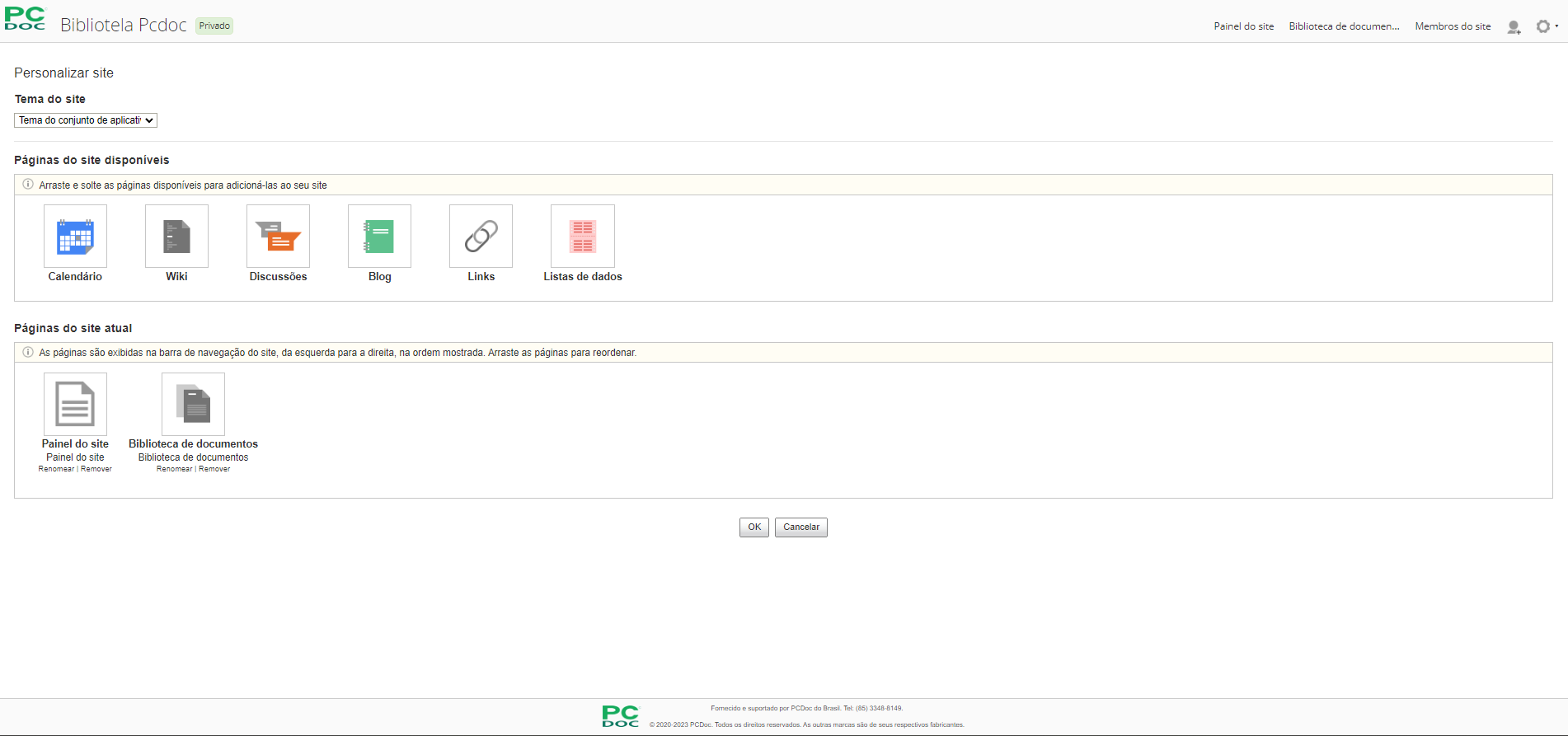 Figura 3 - Opções de configuração do site
Figura 3 - Opções de configuração do site
Membros do Site
Esta tela pode ser acessada clicando no ícone do usuário no canto superior direito ou clicando no link Adicionar Usuários no painel membros do site.
 Figura 4 - Acesso à gestão de membros do site
Figura 4 - Acesso à gestão de membros do site
A primeira coisa que você faz é procurar a pessoa que você deseja adicionar ao site. A melhor maneira de encontrar uma pessoa é encontrar seu primeiro sobrenome, embora também possa ser pesquisado pelo nome ou outros atributos.
Uma vez que a pessoa esteja localizada, você deve adicioná-la à lista e selecionar o papel que deseja que ela faça no site. Por fim, para adicionar a pessoa você deve pressionar o botão Adicionar Usuários.
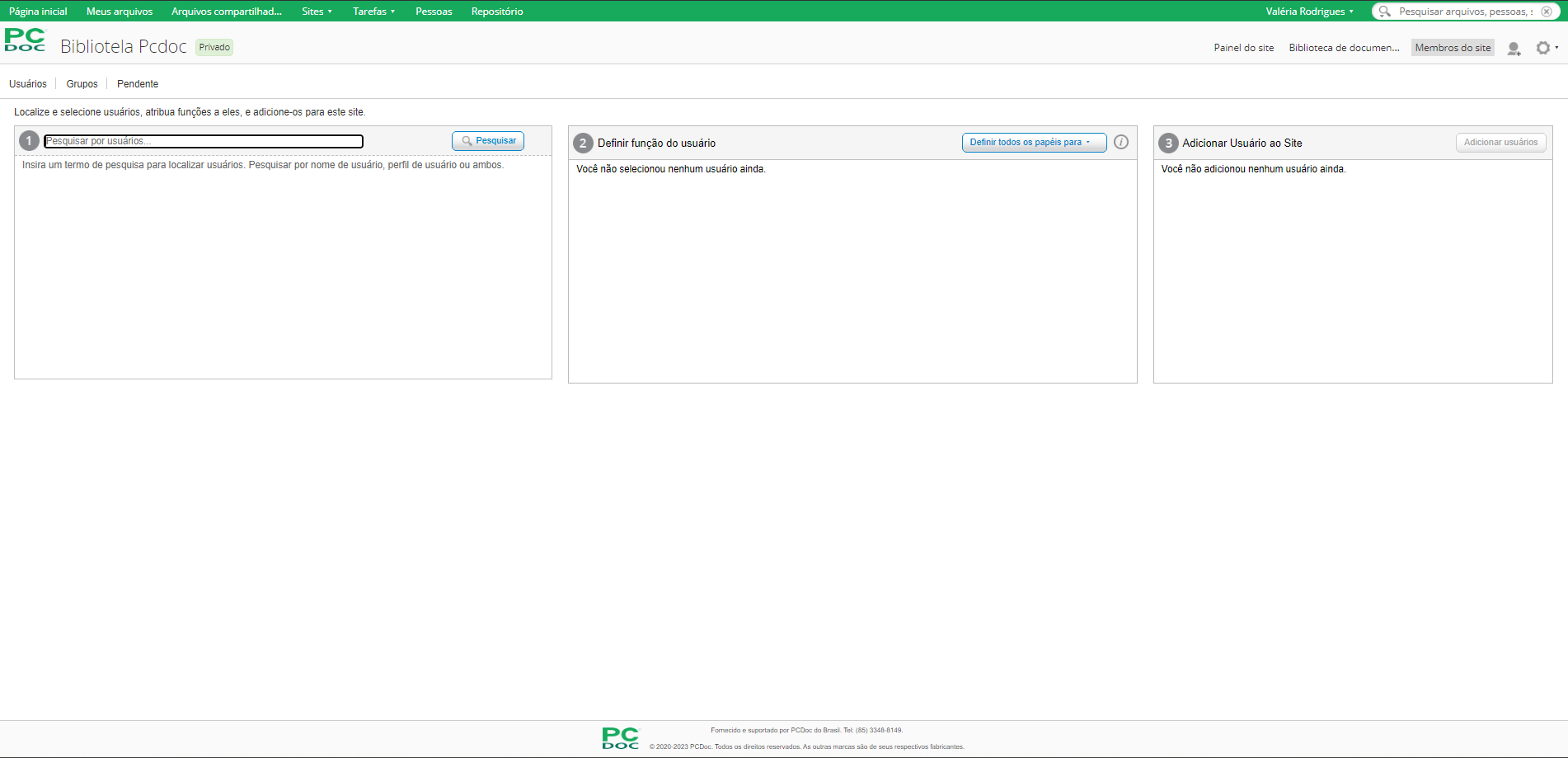 Figura 5 - Adicione os membros ao site
Figura 5 - Adicione os membros ao site
Papéis
O papel indica que as ações podem ser realizadas por um membro dentro do site colaborativo.
Há quatro papéis definidos, estes são, da maioria dos menos privilégios:
1. O Gerente: Tem todos os direitos de todo o conteúdo no site; ao que ele mesmo criou e ao que outros membros do site criaram.
2. O Colaborador: Tem todos os direitos de conteúdo do site que possui; você tem o direito de editar conteúdo criado por outros membros do site, mas não excluí-lo.
3. O Contribuidor: Tem todos os direitos de conteúdo do site que possui; você não pode editar ou excluir conteúdo criado por outros membros do site.
4. O Consumidor: Só tem o direito de visualizar conteúdo em um site; não pode criar seu próprio conteúdo.
Gestão de Membros
A partir do componente Membros do Site, localizado no menu de ferramentas do site, um administrador pode gerenciar membros e convites do site.
A tela de gerenciamento de membros tem três seções básicas:
1. Pessoas: a partir desta seção você pode procurar os membros do site, para listar tudo o que você tem para deixar o campo de busca vazio. Se você é um administrador de site, você pode excluir um membro ou alterar sua função. Os convites também podem ser enviados para outros usuários desta seção.
2. Grupos: Permite que você realize as mesmas ações da seção anterior no nível do grupo.
3. Pendências: Convites enviados a outros usuários que estavam pendentes de versões anteriores do produto podem ser gerenciados a partir desta tela.
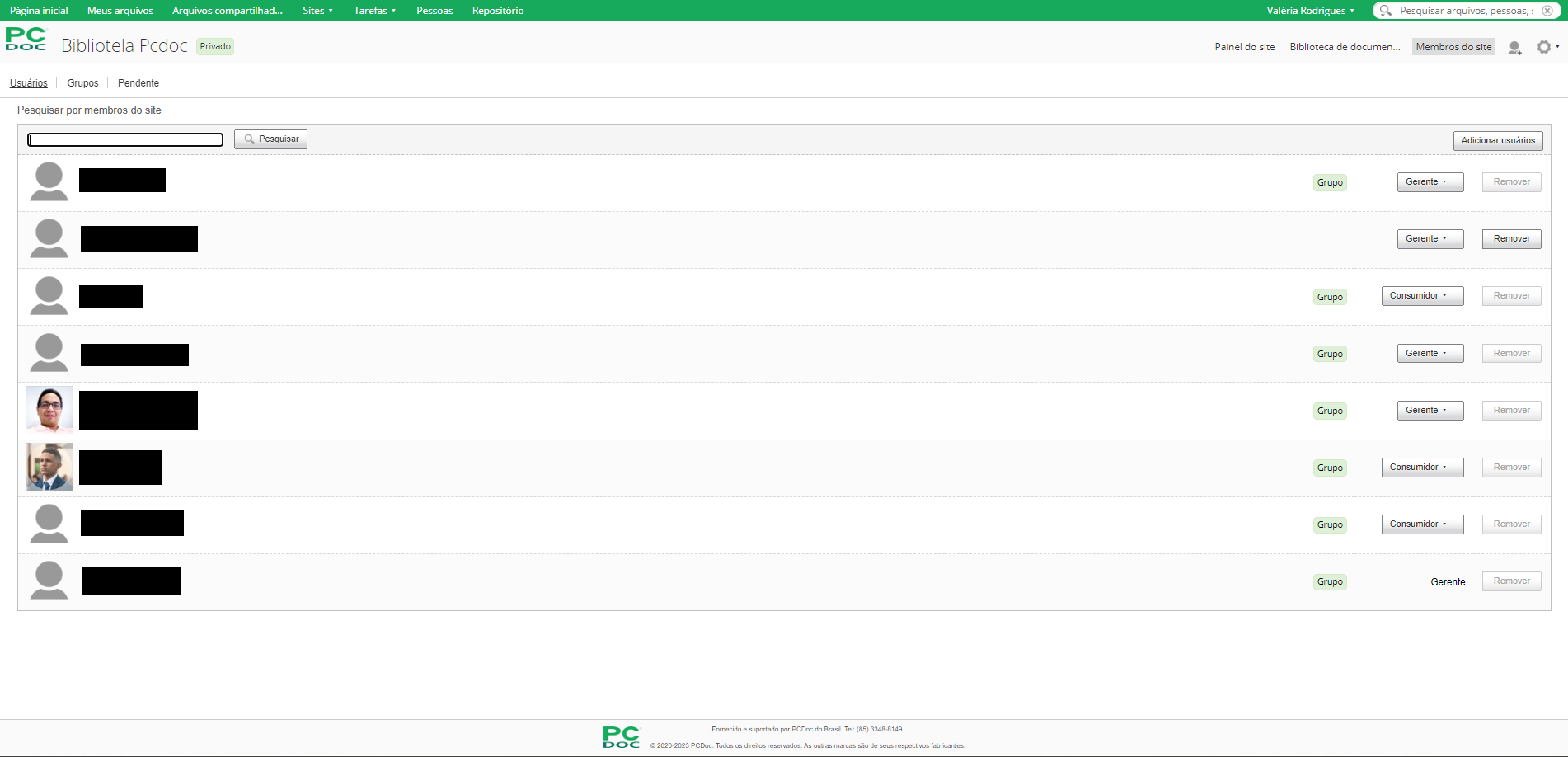 Figura 5 - Gerenciamento membros do site
Figura 5 - Gerenciamento membros do site